- Skype on yksi parhaista pikaviestisovelluksista, mutta jopa Skypellä on osuus ongelmistaan.
- Monet käyttäjät ilmoittivat, että he eivät pysty poistamaan Skype Click to Call -sovellusta tietokoneeltaan.
- Voit korjata tämän ongelman poistamalla virustentorjunnan käytöstä väliaikaisesti ja yrittämällä sitten poistaa Skype Click to Call -sovelluksen.
- Tämä ei ole ainoa käsittelemämme Skype-asia, ja jos etsit lisää Skype-oppaita, suosittelemme tarkistamaan ongelmamme Skype-keskitin.

Tämä ohjelmisto pitää ajurit käynnissä ja pitää sinut turvassa tavallisista tietokonevirheistä ja laitteistovikoista. Tarkista kaikki ohjaimesi nyt kolmessa helpossa vaiheessa:
- Lataa DriverFix (vahvistettu lataustiedosto).
- Klikkaus Aloita skannaus löytää kaikki ongelmalliset kuljettajat.
- Klikkaus Päivitä ohjaimet uusien versioiden saamiseksi ja järjestelmän toimintahäiriöiden välttämiseksi.
- DriverFix on ladannut 0 lukijoita tässä kuussa.
Skype on yksi käytetyimmistä pikaviestiohjelmista
Windows 10, mutta näyttää siltä, että käyttäjillä on tiettyjä ongelmia Skypen kanssa. Heidän mukaansa he saavat virheen 2738 yrittäessään poistaa Skype Click to Call -sovelluksen asennuksen.Mitä teen, jos en voi poistaa Skype Click to Call -ohjelmaa virheen 2738 vuoksi?
Korjaa - Skype Click to Call -virhettä 2738 ei voida poistaa
1. Varmista, että VBScript on käytössä
Skype Click to Call perustuu asennukseen VBScriptiin, joten tarkista onko VBScript käynnissä tietokoneellasi. Käyttäjien mukaan virhe 2738 näkyy yleensä, jos VBScript ei ole käytössä, joten muista ottaa se käyttöön tietokoneellasi.
2. Käytä Microsoft Fix it -työkalua
Ilmeisesti tämä ongelma voi johtua vioittuneista rekisteriavaimista tai epäonnistuneista asennuksista, mutta voit korjata sen helposti Microsoftin Korjaa-työkalulla. Yksinkertaisesti lataa Korjaa työkalu ja suorita se tietokoneellasi.
Kun tämä työkalu skannaa ja korjaa tietokoneesi, sinun pitäisi pystyä poistamaan Skype Click to Call ilman ongelmia.
3. Suorita puhdas käynnistys
- Lehdistö Windows-näppäin + R ja kirjoita msconfig. Klikkaus OK tai paina Tulla sisään.
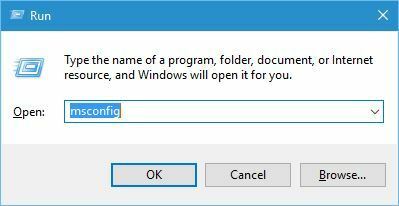
- Kun Järjestelmän kokoonpano ikkuna avautuu, siirry kohtaan Palvelut välilehti. Tarkistaa Piilota kaikki Microsoftin palvelut ja napsauta Poista kaikki käytöstä.
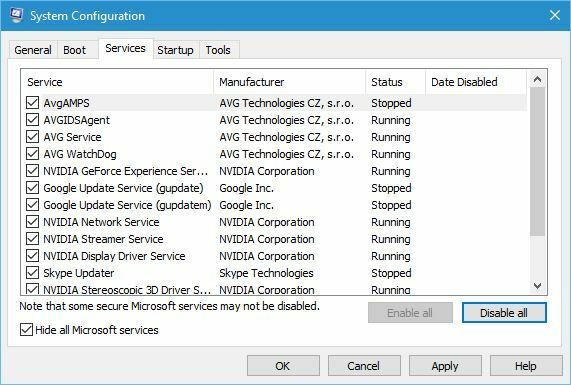
- Mene Aloittaa välilehti ja napsauta Avata Tehtävienhallinta.
-
Aloittaa välilehti ilmestyy nyt. Poista kaikki merkinnät napsauttamalla niitä hiiren kakkospainikkeella ja valitsemalla Poista käytöstä valikosta.
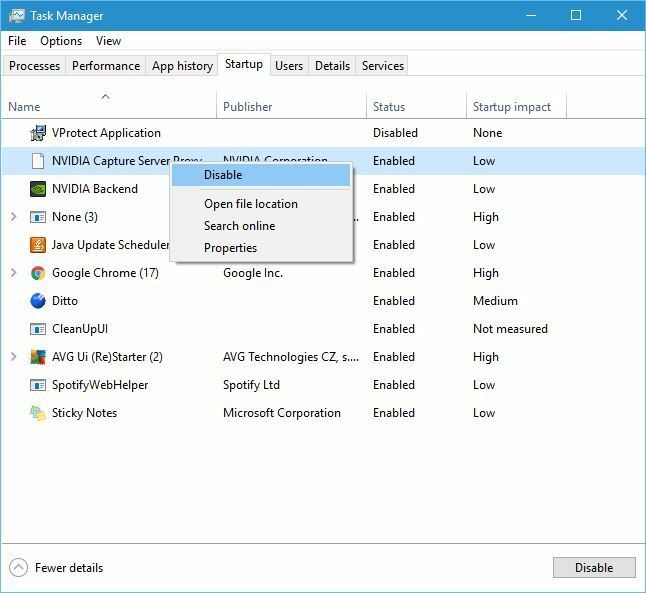
- Kun olet poistanut kaikki käynnistysohjelmat käytöstä, sulje Tehtävienhallinta ja napsauta Käytä ja OK sisään Järjestelmän kokoonpano ikkuna.
- Uudelleenkäynnistää tietokoneellesi.
Kun tietokoneesi on käynnistynyt uudelleen, yritä poistaa Skype Click to Call -sovelluksen asennus. Jos onnistut poistamaan tämän sovelluksen, toista samat vaiheet ottaaksesi kaikki käytöstä poistetut käynnistyssovellukset ja -palvelut käyttöön.
4. Poista McAfee
McAfee virustentorjunta on yleinen syy virheelle 2738, ja yksi ehdotettu ratkaisu on poistaa McAfee kokonaan tietokoneeltasi.
McAfeen asennuksen poistaminen ei yleensä riitä, ja sinun on poistettava kaikki McAfee-tiedostoon liittyvät tiedostot ja rekisterimerkinnät.
Yksi nopeimmista tavoista poistaa nämä tiedostot on käyttää McAfee Consumer Product Removal Tool -työkalua.
Yksinkertaisesti lataa MCPR.exe ja aja sitä. Sovellus poistaa kaikki McAfeeen liittyvät tiedostot ja rekisterimerkinnät tietokoneeltasi. Kun kaikki tiedostot on poistettu, virhe 2738 on korjattava.
Vaikka McAfee on yleensä tämän virheen syy, myös muut virustentorjuntatyökalut voivat aiheuttaa tämän ongelman, joten poista ne käytöstä tai poista ne ongelman korjaamiseksi.
5. Käytä komentokehotetta
Ensin sinun on aloitettava komentokehote nimellä järjestelmänvalvoja painamalla Windows-näppäin + X ja valitsemalla Komentokehote (järjestelmänvalvoja) valikosta.
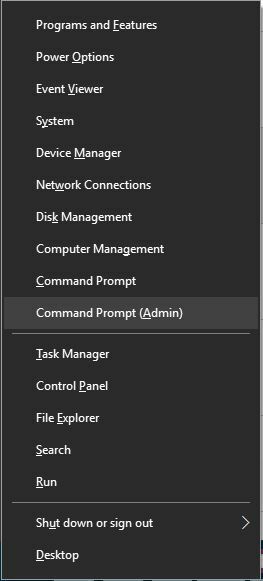
Järjestelmästä riippuen sinun on suoritettava tiettyjä komentoja. Anna 32-bittisissä Windows-versioissa nämä komennot:
- Valinnainen:reg poista "HKEY_CURRENT_USERSOFTWAREClassesCLSID {B54F3741-5B07-11CF-A4B0-00AA004A55E8}" / f
- regsvr32.exe vbscript.dll
- regsvr32.exe vbscript.dll
Anna 64-bittisissä Windows-versioissa nämä komennot:
- Valinnainen:reg poista "HKEY_CURRENT_USERSOFTWAREClassesWow6432NodeCLSID {B54F3741-5B07-11CF-A4B0-00AA004A55E8}" / f
- cd% windir% syswow64
- regsvr32.exe vbscript.dll
Jos prosessi onnistui, sinun pitäisi nähdä viesti sanomalla "DllRegisterServer vbscript.dll-tiedostossa onnistui."
Muista, että ensimmäiset komennot poistavat merkinnät rekisteristäsi, joten käytä niitä huolellisesti. Näitä komentoja ei tarvitse suorittaa, joten voit korjata ongelman käyttämättä niitä.
Lisäksi jotkut käyttäjät suosittelevat tämän komennon käyttöä reg poista "HKEY_LOCAL_MACHINESOFTWAREClassesCLSID {B54F3741-5B07-11CF-A4B0-00AA004A55E8}" / f luettelossa käytetyn sijasta.
Kun olet suorittanut nämä komennot, sinun pitäisi pystyä poistamaan Skype Click to Call ilman virheitä.
Skype Click to Call on hyödyllinen ominaisuus, mutta se voi joskus häiritä työtäsi, joten ei ole ihme, että monet käyttäjät päättävät poistaa sen.
Jos sinulla on ongelmia virheen 2738 kanssa, kun poistat Skype Click to Call -sovelluksen asennuksen, kokeile joitain ratkaisuistamme.
Usein Kysytyt Kysymykset
Skype-asennusvirheiden 1603, 1618 ja 1619 korjaamiseksi sinun on poistettava MacAfee-virustentorjuntaohjelma. Sinä pystyt tutustu koko oppaaseen tässä.
Jotta joku voi soittaa sinulle Skypen kautta, hänen on lisättävä sinut yhteystietoluetteloonsa Skype-tunnuksellasi tai sähköpostitililläsi. Sen jälkeen heidän on vain valittava sinut yhteystietoluettelosta ja napsautettava Soita-painiketta.
Useimmissa tapauksissa, jos joku on Skype-puhelussa, heidän tilansa asetetaan automaattisesti Varattu.
Vihreä symboli tarkoittaa, että henkilö on verkossa ja käytettävissä. Punainen symboli tarkoittaa, että yhteyshenkilösi on varattu, kun taas keltainen tarkoittaa, että yhteyshenkilösi on poissa. Valkoinen symboli tarkoittaa, että yhteyshenkilösi on offline-tilassa.


